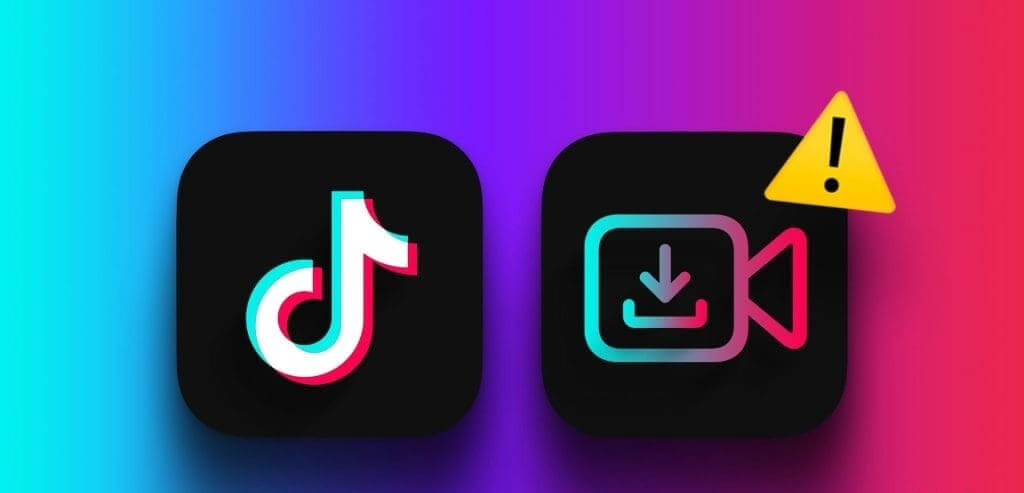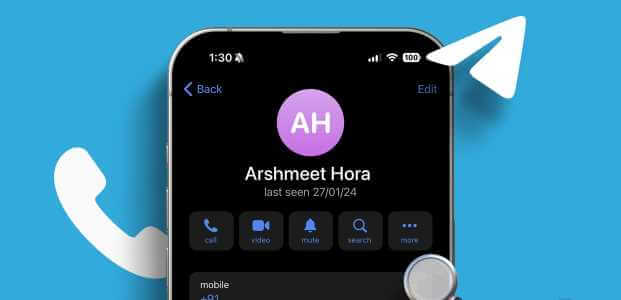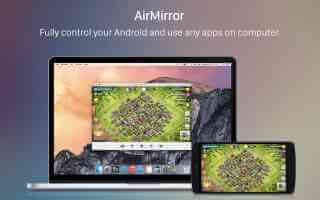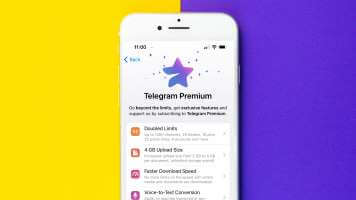Snapchat 最显着的功能是它能够自动删除 Snap。 但是,有时您可能想恢复已删除的快照以恢复一些记忆。 通过本指南,我们将向您展示所有可能的方法,轻松实现这一点。
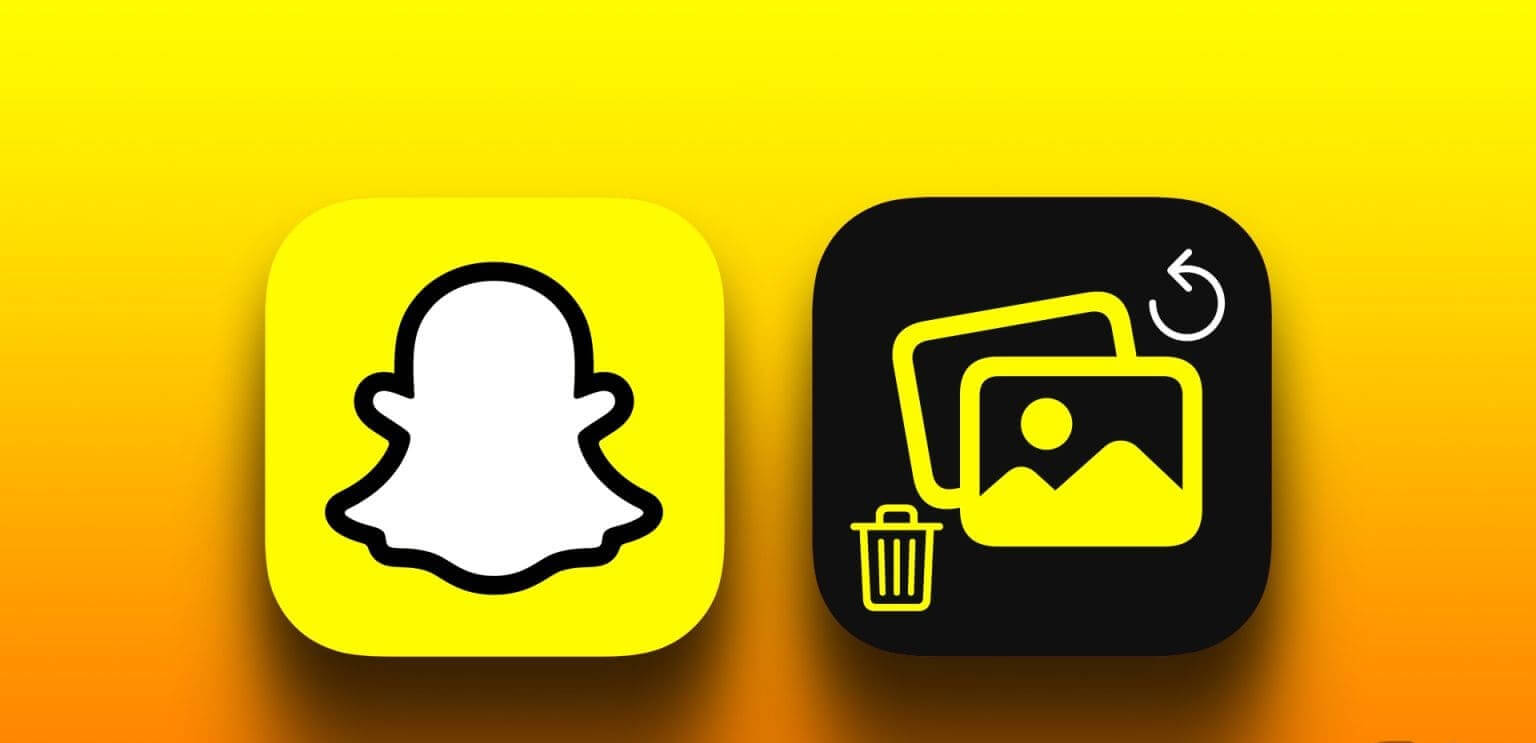
众所周知,Snapchat 优先考虑用户隐私。 这是其成功的最大原因之一。 尽管 Snapchat 使其难以恢复 已删除的快照然而,这并非不可能。 我们确保这些步骤易于理解和实施。 开始吧。
1. 使用 SNAPCHAT 内存恢复已删除的快照
Snapchat 提供了一种使用“回忆”功能从 Snapchat 恢复已删除照片的简单便捷的方法。 使用此功能,您无需计算机即可恢复 iOS 和 Android 设备上的 Snapchat 照片。 检查方法如下:
注意:您需要启用 Snapchat Memories 才能使用此功能。 我们在指南的最后部分提到了这些步骤。
步骤1: 打开一个应用程序 Snapchat 向上滑动以打开选项卡 相机。
步骤2: 打开 镜头 你想恢复。
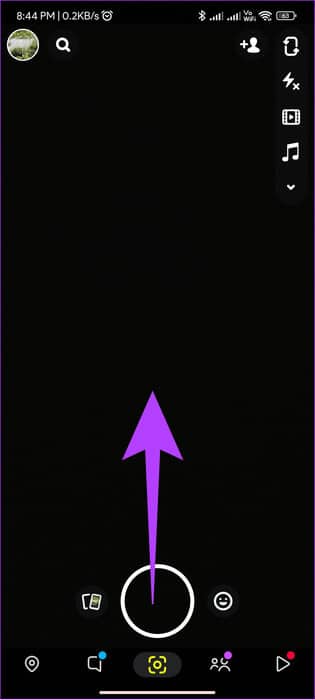
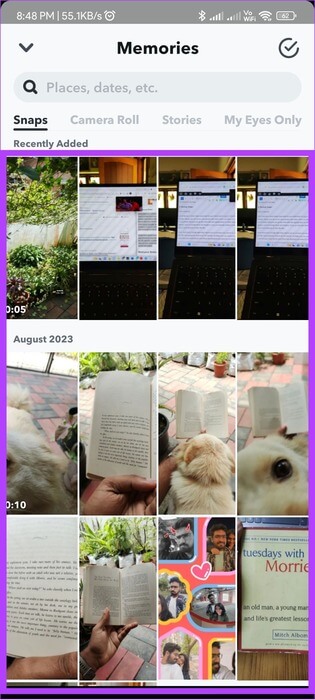
意见3: 点击 发送, 从这里发送快照或将其保存到您的设备。
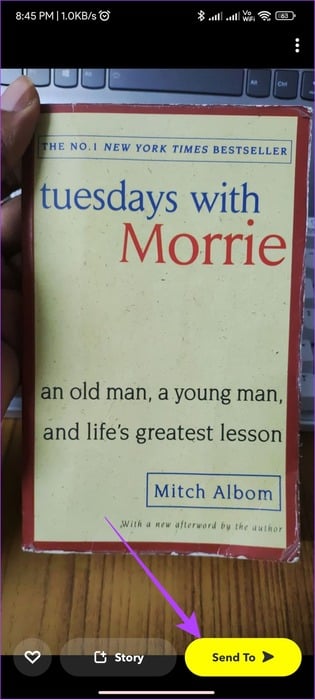
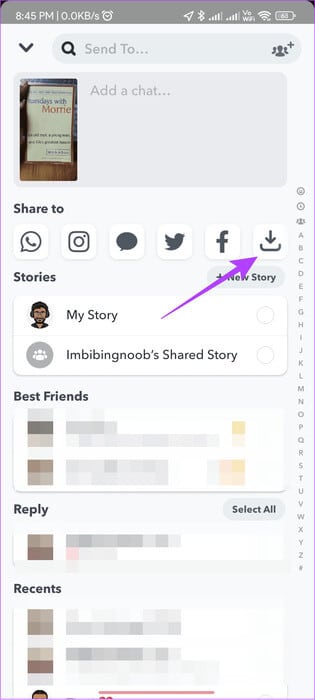
2.下载数据恢复已删除的照片
与大多数平台一样,Snapchat 也会存储与您的帐户相关的数据。 这可能包括您的姓名、电话号码、电子邮件地址,有时还包括最近删除的 Snap。 您可以在 iPhone、Android 甚至...上使用此方法。 Snapchat网站.
但是,此方法无法完全恢复所有已删除的 Snapchat Snap。 但是,您仍然可以尝试此选项。
步骤1: 打开 Snapchat 然后按 الصورةالرمزية (相机页面的)左上角。
注意:如果您在“消息”页面上,头像图标将位于右上角。
步骤2: 点击 ترسالإعدادات فيالزاويةاليمنىالعليا。
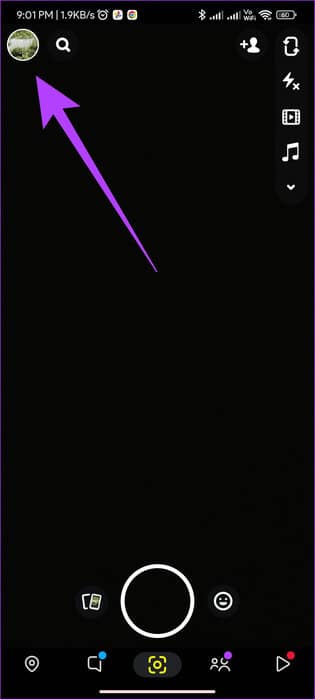
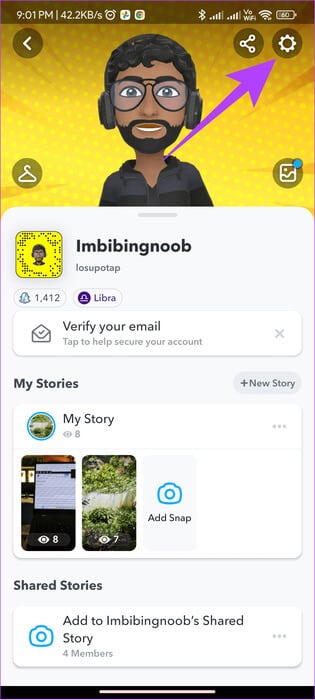
意见3: 向下滚动到 开户程序 然后点击 我的数据。
步骤4: 在这里,输入 主机名称 你的然后点击 下一个。
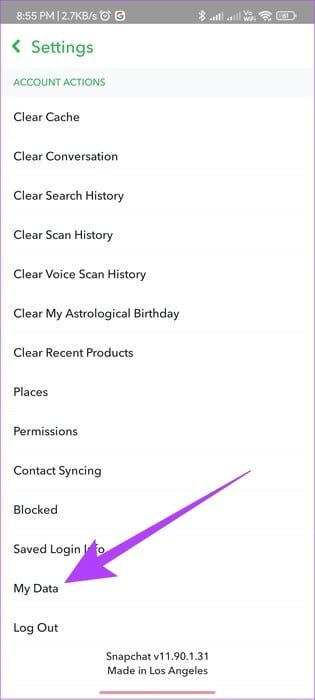
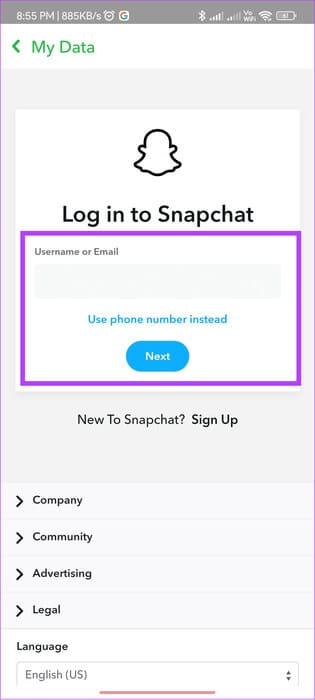
步骤5: 现在,输入 كلمةالمرور ثماضغطعلى 下一个。
意见6: 切换到 “包括您的记忆和其他保存的媒体”
步骤7: 使能够 所有选项 其他在同一页面点击 下一个。
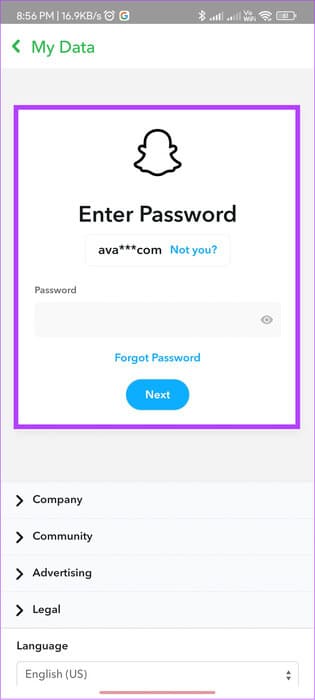
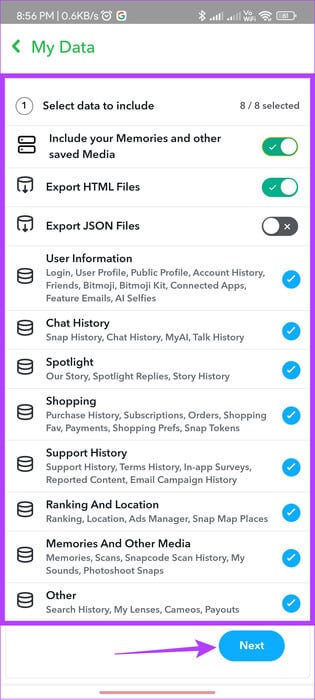
步骤8: 选择时间范围并按 发送。
提示:您还可以关闭“按日期范围过滤导出”。 这将下载与该帐户关联的所有数据。
意见9: 等待导出完成。 这可能需要数小时甚至数天的时间,导出数据后,您将在关联的电子邮件地址中收到一封邮件。
步骤10: 打开电子邮件并单击其中的“单击此处”。 这将导致 启动 Snapchat 在网上。 进入 你的凭据。
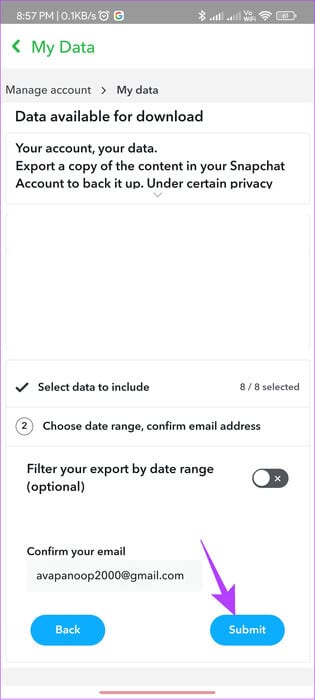
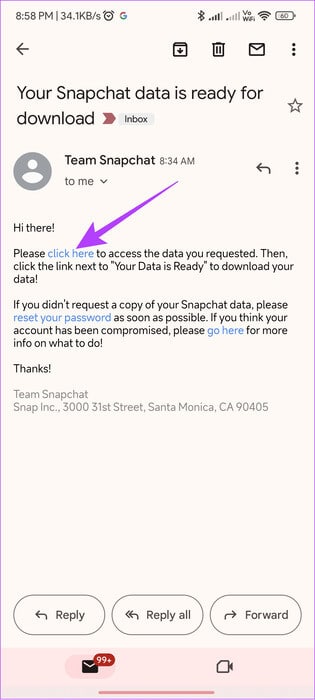
步骤11: 下载 数据 并使用任何打开工具打开 zip 文件 邮编 أو 文件管理器。
意见12: 打开 文件夹 并搜索文件夹 聊天媒体 或者曾经被提取的记忆。
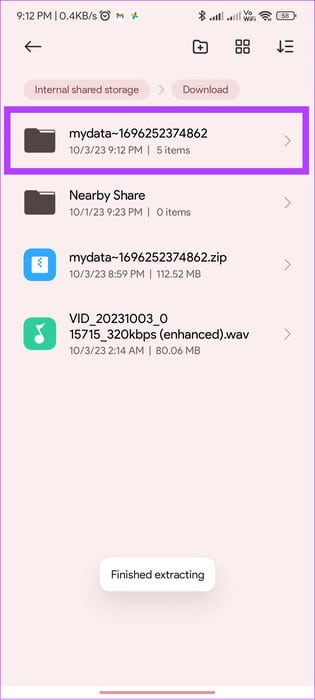
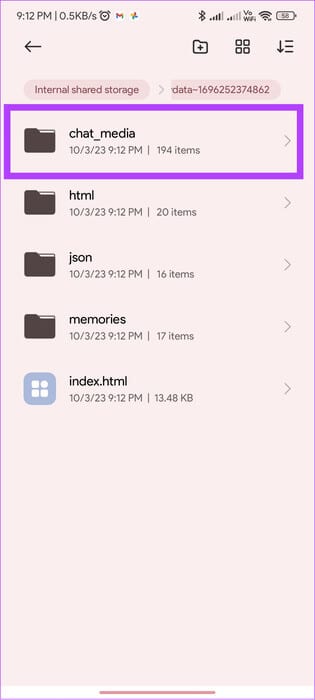
从这里,您可以恢复已删除的 Snapchat 照片。 只需将其移动到您想要的位置即可。
3. 使用 iPhone 和 Android 上的“照片”应用程序恢复已删除的照片
通常,您可以找到设备上保存的快照。 但是,如果您从设备中删除保存的快照,则可以在设备上找到它们。 惊讶吗? 查看我们的指南 如何恢复 iPhone 上已删除的照片。 对于 Android,以下是如何使用“照片”应用查找已删除的照片。
注意:如果您在 Android 智能手机上使用任何其他图库应用程序来删除 Snap,最好在该应用程序的垃圾文件夹中找到它们。
步骤1: 打开一个应用程序 Google图片 ثماضغطعلى 图书馆。
步骤2: 选择 垃圾。
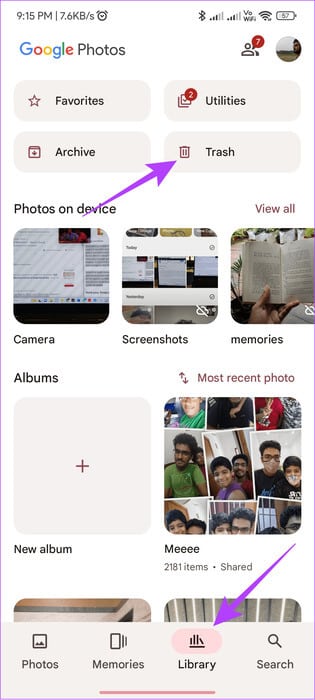
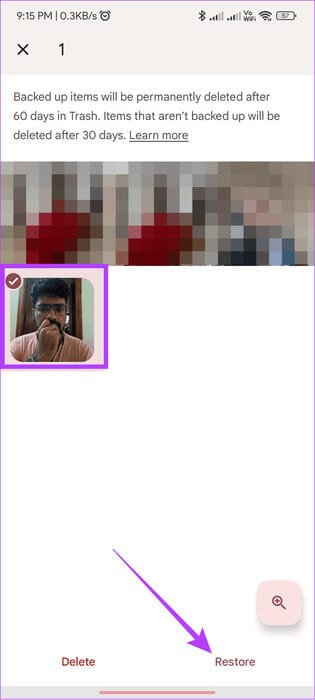
意见3: 按住要恢复的照片,然后选择 استعادة。
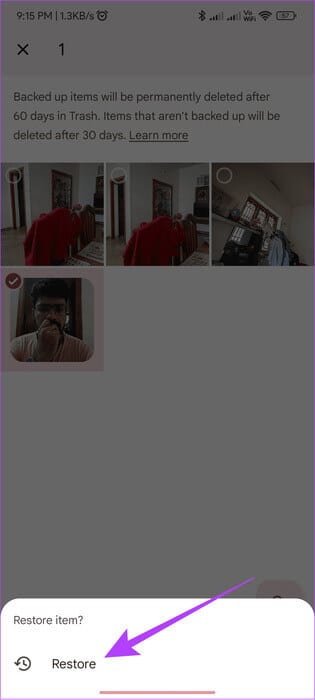
要选择多张照片,请点击并按住照片,然后选择要恢复的所有照片。 然后单击“恢复”即可恢复照片。
如何防止 Snapchat 自动删除
由于 Snapchat 强大的数据保护策略,只需点击几次即可恢复已删除的 Snap。 尽管您可以使用上述所有技巧,但您仍然可以采取以下步骤来防止 Snapchat 删除您的 Snap。
1. 保存快照
步骤1: 打开 Snapchat 随时随地使用聊天屏幕 保存快照 在里面。
步骤2: اضغطمعالاستمرارعلى 捕捉 > 选择“保存到聊天”。
提示:这仅适用于处于“已交付”状态的 Snap。
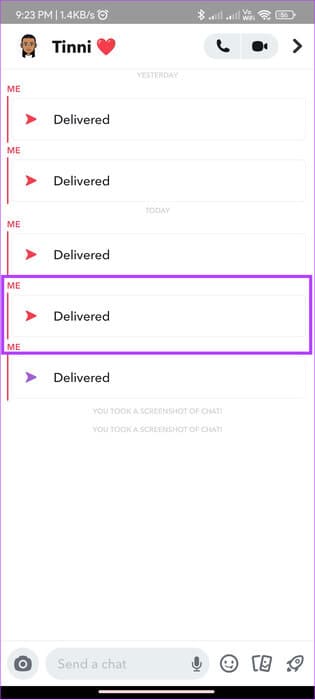
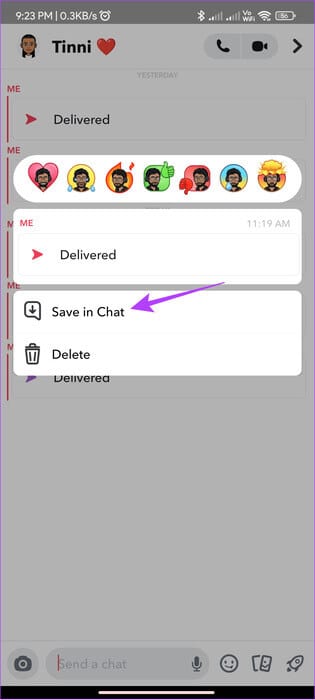
خطوة3:要将其保存到您的设备,请按住 捕捉 再次选择 “保存到相机胶卷”。
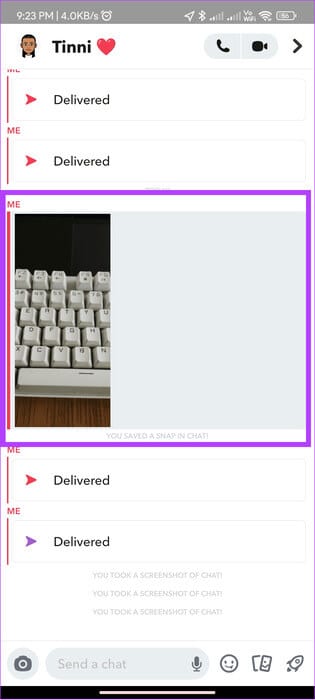
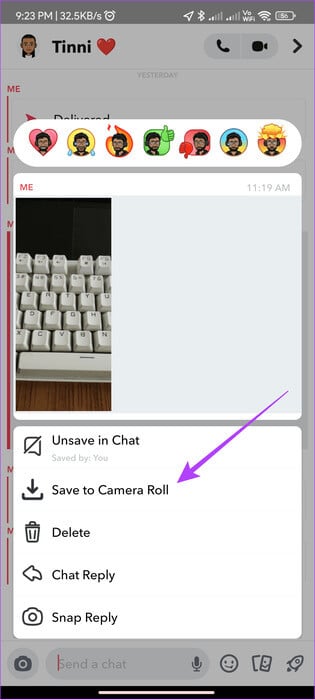
2. 截图
如果您不想执行上述步骤,也可以快速截取 Snap 的屏幕截图。 但是,其他人会收到您截取屏幕截图的通知。
备注: 在他们不知情的情况下在 Snapchat 上截取屏幕截图
3.使用Snapchat聚光灯
您还可以使用 Snapchat 的 Spotlight 功能来共享和保存 Snap。 但是,请记住,当您分享时,您的聚光灯将被公开。 以下是如何将 Snap 添加到 Spotlight。
步骤1: 打开 快照聊天, 并录制超过一段视频片段 5 秒然後點擊 “下一个”。
提示:您可以使用拍摄按钮旁边的卡片按钮添加相机胶卷中的媒体。
步骤2: 点击 聚焦 并选择一个按钮 发送。
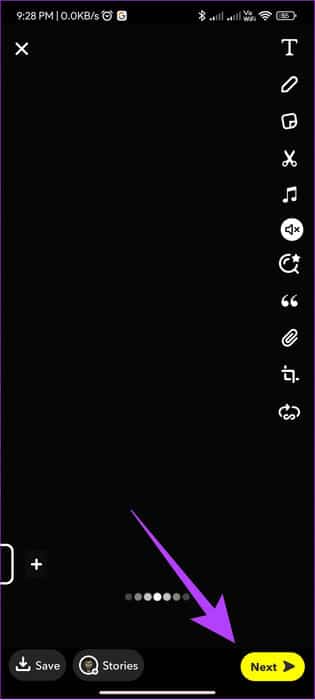
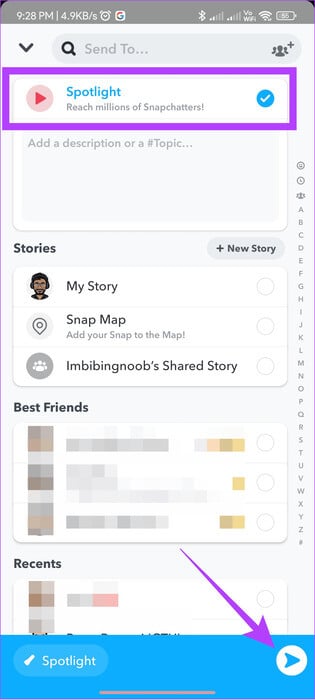
要查看您的 Snap,请打开您的个人资料 > 向下滚动以在聚光灯和快照地图中查看您的聚光灯。
4. 备份快照
由于 Snap 可能会从服务器或您的设备中删除,因此最好在 iCloud 或 Google Drive 等任何良好的云存储中进行备份。 这样,您几乎可以在任何设备上访问这些 Snap。
有关恢复已删除快照的常见问题
Q1. 如何恢复从 Snapchat My Eyes Only 中删除的照片?
الجواب: 据 Snapchat 报道,您无法从“仅我的眼睛”选项卡恢复已删除的照片。 这是为了保护您的隐私和安全。
Q2。 Snapchat 会保留已删除的记忆吗?
الجواب: 是的。 一旦您从 Snapchat Memories 中删除 Snap,它就会永远消失。 您将无法恢复它,因为 Snapchat 就是这样设计其服务器的。
Q3。 删除数据后 Snapchat 会保留数据多久?
الجواب: 尽管不可能恢复任何已删除的 Snapchat 记忆,但您仍然可以恢复 已删除 Snapchat 帐户 您必须在 30 天内重新激活您的帐户,然后所有记忆和其他数据都会从服务器中删除。
确保您的记忆安全
虽然我们大多数人都喜欢 Snapchat,因为消息在一段时间后会被删除,但有些 Snap 值得保留。 我们希望您可以按照我们的指南恢复 Snapchat 照片。 如果您还有任何疑问,我们很乐意在评论中回答。